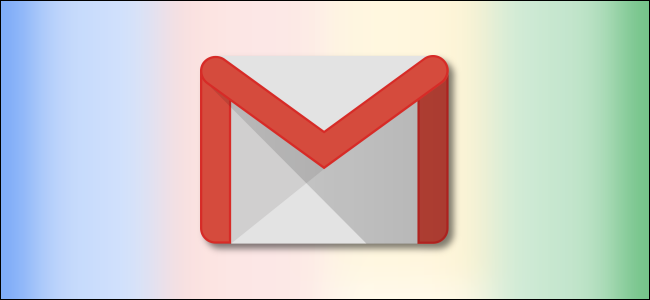
Cuando envía un correo electrónico desde su cuenta de Gmail, su nombre para mostrar (junto con otra información) se mostrará al destinatario. Puede cambiar el nombre para mostrar asociado con su cuenta de Gmail en unos pocos pasos. Así es cómo.
Solo puede cambiar el nombre de su cuenta de Gmail en un navegador de escritorio. No puede usar la aplicación móvil de Gmail en Android, iPhone o iPad para cambiar su nombre.
Para cambiar el nombre de su cuenta de Gmail, inicie sesión en su cuenta a través del sitio web de Gmail en su navegador de escritorio. Una vez que haya iniciado sesión, haga clic en el icono de engranaje para abrir el menú «Configuración».
![]()
A continuación, seleccione «Ver todas las configuraciones» en la parte superior del menú desplegable.
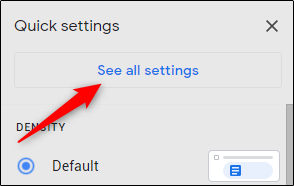
Ahora estará en la pestaña «General» del menú Configuración de Gmail. Haga clic en la pestaña «Cuentas e importación».
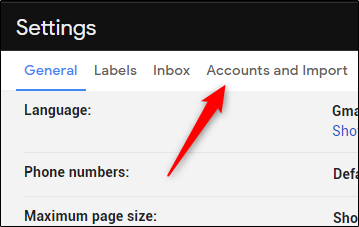
En la sección «Enviar correo como», verá su dirección de correo electrónico y el nombre para mostrar asociado con esa dirección. Haga clic en el botón «Editar información» para cambiar su nombre para mostrar.
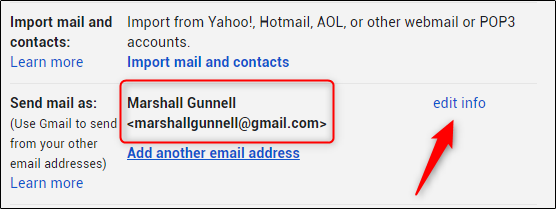
Una ventana nueva aparecerá. Aquí, puede cambiar su nombre para mostrar haciendo clic en la burbuja junto al cuadro de texto y luego escribiendo el nuevo nombre para mostrar en ese cuadro de texto. Haga clic en «Guardar cambios» para aplicar el cambio.
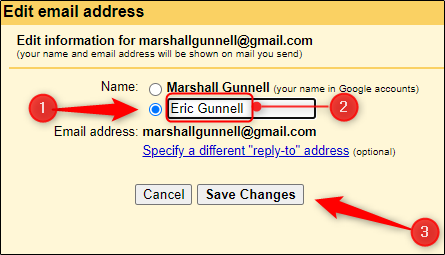
Ahora verá el nombre para mostrar recién ingresado junto a la sección «Enviar correo como» en el menú de configuración de Gmail.
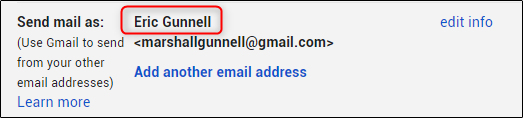
La próxima vez que envíe un correo electrónico, su nuevo nombre para mostrar se mostrará al destinatario.
Si bien Google le permite cambiar su nombre para mostrar, en realidad no puede cambiar su nombre de usuario (que es diferente a su nombre para mostrar) o su dirección de correo electrónico. Pero si realmente necesita una nueva dirección de correo electrónico, siempre puede migrar su cuenta de Google a una nueva .


